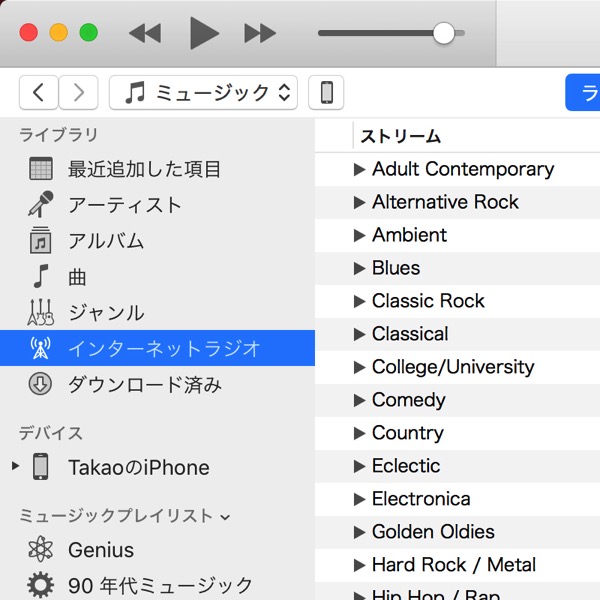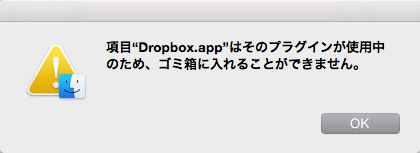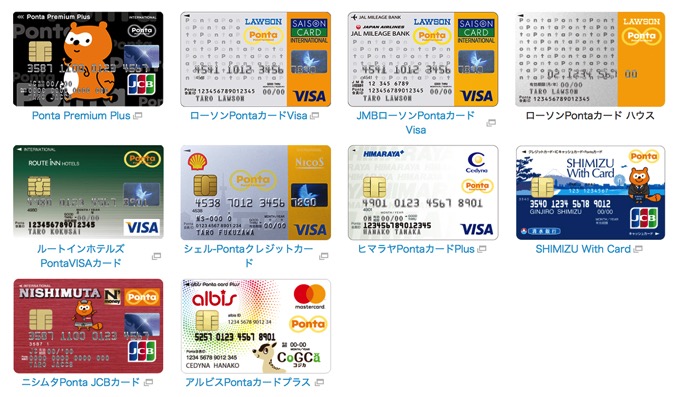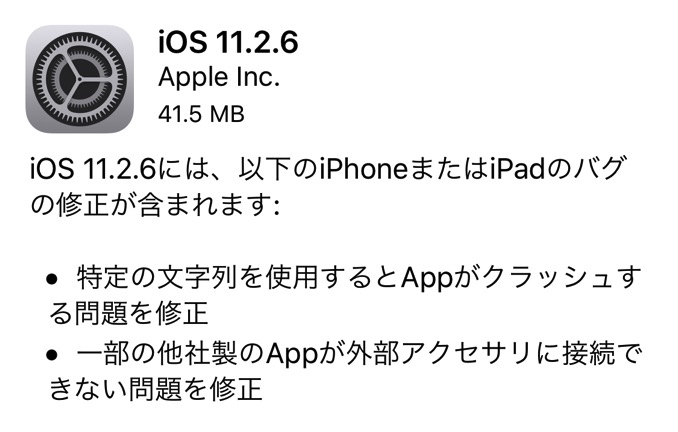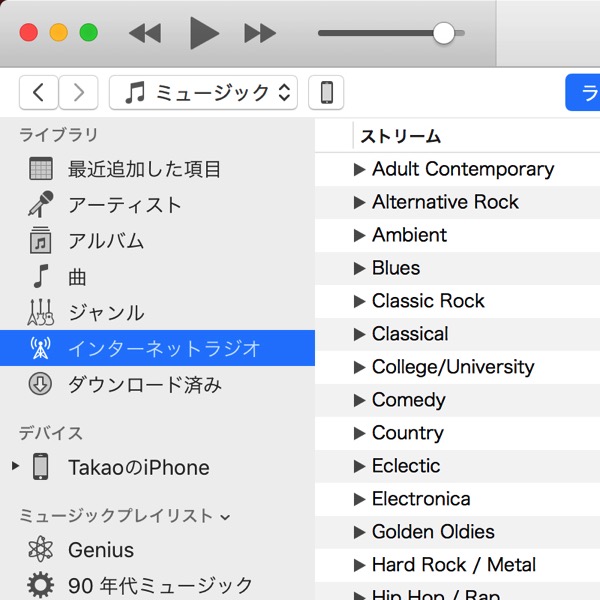
iTunesをアップデートすると、今まで使っていたストリーミングラジオが表示されなくなった。「Radio」という項目はあるが、どうみても有料登録をしないと聞くことができない有料の音楽配信サービスだ。
あの“無料” で聴けたインターネットラジオはどこへ行ったのか。まさか「アップルが(有料の) Radioを始めたことで、無料のストリーミングが聞けなくなったのでは!?」という焦りからiTunesの設定を片っ端から操作してみた。
iTunesには古くからラジオ機能がある。インターネットを通してストリーミング配信される無料のインターネットラジオは、自分の持つ聞き飽きたライブラリにはない曲が数多く流れており、新たな曲を発見する目的や 淡々と流れるそれをBGMとして作業をしていた方も多いのではないだろうか。
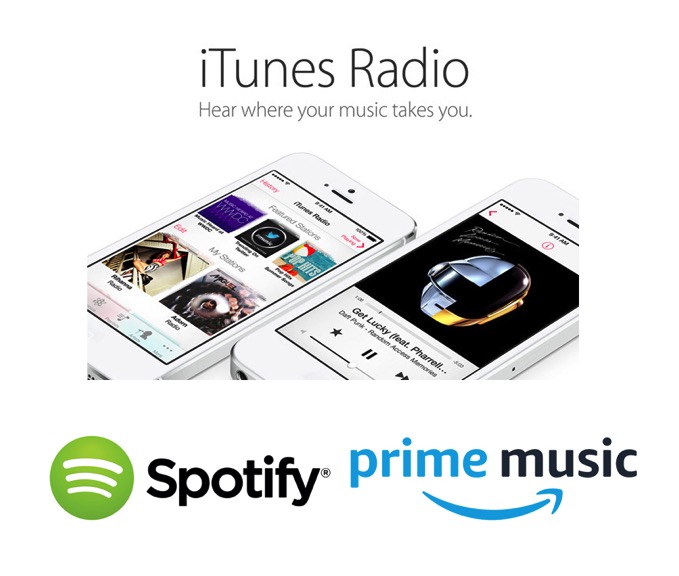
昨今急成長を遂げるストリーミング再生のサービスには、新たに年会費が必要なAmazonミュージックや基本的に無料の音楽配信Spotifyが登場し、音楽には事足りない生活を送っている方も少なくはないだろう。私もiTunesの無料インターネットラジオには興味を示さなくなっていたのだが、やはり作業を進める上で あの淡々と流れてくれるインターネットラジオの存在が恋しく感じ始めていた。音質はお世辞にも良いとは言いがたいストリーミングで、聞きたい曲が聴けるわけでもない融通の利かない“あの” インターネットラジオが聞きたい。
そこで久しぶりにiTunesを開いてみると、インターネットラジオの項目が消えているではないか。まさか有料のRadio開始を皮切りに、無料の物は切り捨てられたのではないかと私の頭の中がよぎった。新しい発見の多いインターネットラジオはどこへ行ったしまったのか。
しばらくiTunesiTunesの設定を探っていると、とある隠し機能的な操作に気がついた。安心してもらいたい。インターネットラジオは隠されているだけで今でも健在のようだ。
iTunesのインターネットラジオを表示させる方法
iTunes左帯 > ライブラリ > 編集
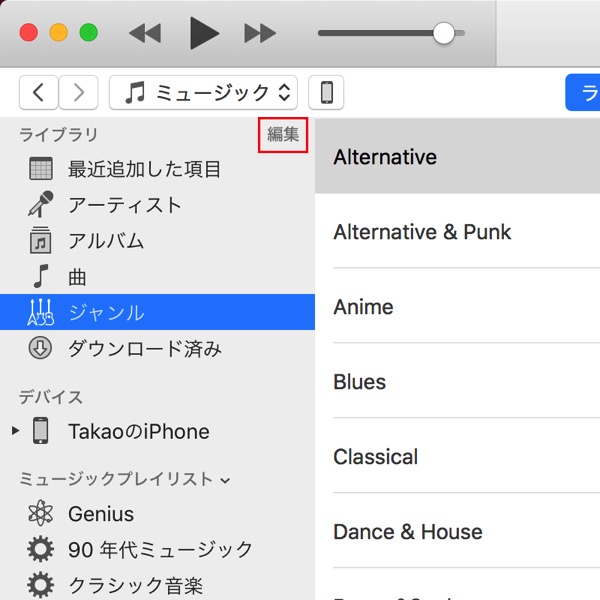
インターネットラジオの表示方法を説明していきたいと思う。と言っても とても簡単な作業のため、一瞬で終わってしまう。
ライブラリを表示させる。次に赤枠のある「編集」をクリックすることで、インターネットラジオを表示させる設定が出てくる。
この「編集」は、普段表示されてはいない。「ライブラリ」の帯の部分へカーソルを持って行くことで「編集」が表示される。編集画面の「インターネットラジオ」にチェックを入れて「完了」を押せば設定は完了だ。
やはりアップルとしてはRadio機能を使ってもらいたいのだろう。しかし、以前からある設定を現在も搭載しているならば、隠すような形で温存させるやり方よりもユーザビリティに配慮した方法に改めてもらいたいものだ。
![[タカブログ] takao.iの思想ブログ始めました。とかいうタイトルはおかしいと思う。](https://yellowcorn.jp/thought/wp-content/uploads/2017/06/1498656865-df6083f84bc562e3a743bffdf29493a4.png)